Matplotlib中如何调整箱线图中箱子的宽度
参考:Adjust the Width of Box in Boxplot in Matplotlib
箱线图(Boxplot)是一种用于展示数据分布情况的统计图表,在数据分析和可视化中广泛使用。在使用Matplotlib绘制箱线图时,我们经常需要调整箱子的宽度以适应不同的数据展示需求。本文将详细介绍如何在Matplotlib中调整箱线图中箱子的宽度,并提供多个实用示例。
1. 箱线图基础
在深入探讨如何调整箱子宽度之前,让我们先回顾一下箱线图的基本概念和结构。
箱线图由以下几个部分组成:
– 箱子:表示数据的四分位数范围
– 中位线:表示数据的中位数
– 须线:延伸到箱子外的线,通常表示1.5倍四分位距离内的数据范围
– 异常值:超出须线范围的数据点
下面是一个基本的箱线图示例:
import matplotlib.pyplot as plt
import numpy as np
# 生成示例数据
np.random.seed(42)
data = np.random.normal(100, 20, 200)
# 创建图形和坐标轴
fig, ax = plt.subplots(figsize=(8, 6))
# 绘制箱线图
ax.boxplot(data)
# 设置标题和标签
ax.set_title('Basic Boxplot - how2matplotlib.com')
ax.set_xlabel('Data')
ax.set_ylabel('Values')
# 显示图形
plt.show()
Output:
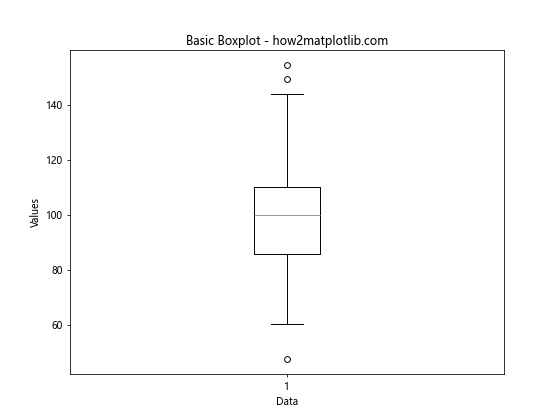
在这个例子中,我们使用NumPy生成了一组正态分布的随机数据,然后使用Matplotlib的boxplot()函数绘制了一个基本的箱线图。
2. 调整箱子宽度的方法
Matplotlib提供了多种方法来调整箱线图中箱子的宽度。以下是几种常用的方法:
2.1 使用widths参数
boxplot()函数的widths参数允许我们直接设置箱子的宽度。这个参数可以是一个标量(所有箱子使用相同宽度)或一个列表(为每个箱子单独设置宽度)。
import matplotlib.pyplot as plt
import numpy as np
# 生成示例数据
np.random.seed(42)
data = [np.random.normal(100, 20, 200) for _ in range(3)]
# 创建图形和坐标轴
fig, ax = plt.subplots(figsize=(10, 6))
# 绘制箱线图,设置宽度为0.5
ax.boxplot(data, widths=0.5)
# 设置标题和标签
ax.set_title('Boxplot with Adjusted Width - how2matplotlib.com')
ax.set_xlabel('Groups')
ax.set_ylabel('Values')
# 显示图形
plt.show()
Output:
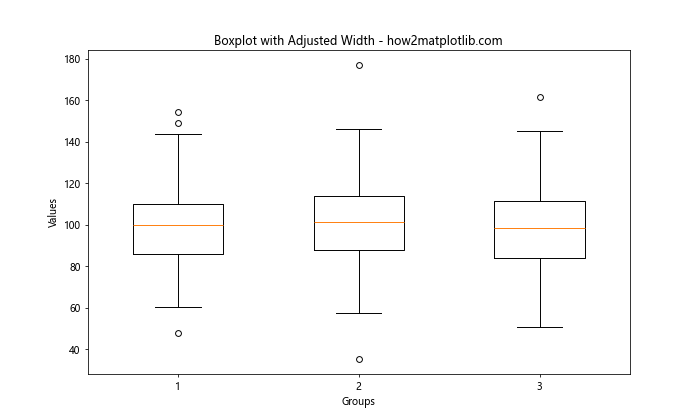
在这个例子中,我们将箱子的宽度设置为0.5。你可以尝试不同的值来观察效果。
2.2 使用patch_artist参数
如果你想要更精细地控制箱子的外观,可以使用patch_artist=True参数,然后通过设置箱子的属性来调整宽度。
import matplotlib.pyplot as plt
import numpy as np
# 生成示例数据
np.random.seed(42)
data = [np.random.normal(100, 20, 200) for _ in range(3)]
# 创建图形和坐标轴
fig, ax = plt.subplots(figsize=(10, 6))
# 绘制箱线图,使用patch_artist
bp = ax.boxplot(data, patch_artist=True)
# 调整箱子宽度
for box in bp['boxes']:
box.set_width(0.5)
# 设置标题和标签
ax.set_title('Boxplot with Adjusted Width using patch_artist - how2matplotlib.com')
ax.set_xlabel('Groups')
ax.set_ylabel('Values')
# 显示图形
plt.show()
这个方法允许你对每个箱子进行更细致的控制,不仅可以调整宽度,还可以设置颜色、透明度等属性。
2.3 使用boxprops参数
boxprops参数允许你直接设置箱子的属性,包括宽度。
import matplotlib.pyplot as plt
import numpy as np
# 生成示例数据
np.random.seed(42)
data = [np.random.normal(100, 20, 200) for _ in range(3)]
# 创建图形和坐标轴
fig, ax = plt.subplots(figsize=(10, 6))
# 绘制箱线图,使用boxprops设置宽度
ax.boxplot(data, boxprops=dict(width=0.5))
# 设置标题和标签
ax.set_title('Boxplot with Adjusted Width using boxprops - how2matplotlib.com')
ax.set_xlabel('Groups')
ax.set_ylabel('Values')
# 显示图形
plt.show()
这种方法简单直接,适合快速调整箱子宽度。
3. 高级技巧
除了基本的宽度调整,还有一些高级技巧可以帮助你创建更具吸引力和信息量的箱线图。
3.1 不同组使用不同宽度
有时,你可能想要为不同的数据组设置不同的箱子宽度,以突出某些组或反映数据的某些特性。
import matplotlib.pyplot as plt
import numpy as np
# 生成示例数据
np.random.seed(42)
data = [np.random.normal(100, 20, 200) for _ in range(4)]
# 创建图形和坐标轴
fig, ax = plt.subplots(figsize=(12, 6))
# 绘制箱线图,为不同组设置不同宽度
ax.boxplot(data, widths=[0.3, 0.5, 0.7, 0.9])
# 设置标题和标签
ax.set_title('Boxplot with Different Widths for Each Group - how2matplotlib.com')
ax.set_xlabel('Groups')
ax.set_ylabel('Values')
# 显示图形
plt.show()
Output:
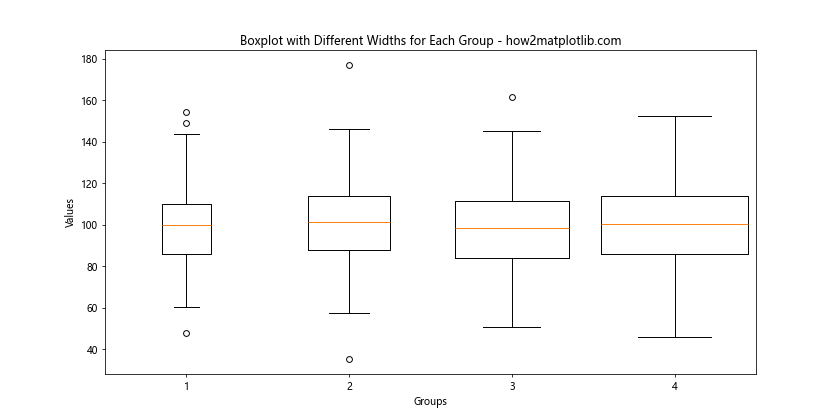
在这个例子中,我们为四个数据组设置了不同的宽度,从0.3到0.9不等。这种方法可以用来强调某些组或反映样本大小的差异。
3.2 结合颜色调整
调整箱子宽度的同时,你也可以调整颜色来增强可视化效果。
import matplotlib.pyplot as plt
import numpy as np
# 生成示例数据
np.random.seed(42)
data = [np.random.normal(100, 20, 200) for _ in range(4)]
# 创建图形和坐标轴
fig, ax = plt.subplots(figsize=(12, 6))
# 绘制箱线图,调整宽度和颜色
bp = ax.boxplot(data, patch_artist=True, widths=0.6)
# 设置不同的颜色
colors = ['lightblue', 'lightgreen', 'lightpink', 'lightyellow']
for patch, color in zip(bp['boxes'], colors):
patch.set_facecolor(color)
# 设置标题和标签
ax.set_title('Boxplot with Adjusted Width and Colors - how2matplotlib.com')
ax.set_xlabel('Groups')
ax.set_ylabel('Values')
# 显示图形
plt.show()
Output:
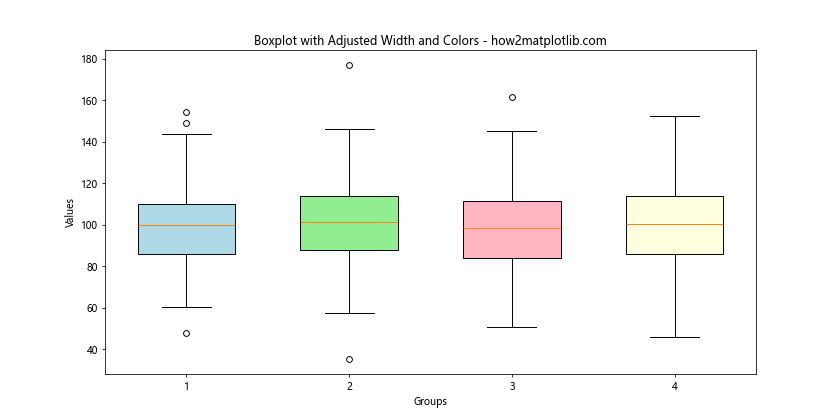
这个例子展示了如何同时调整箱子的宽度和颜色,使得图表更加生动和易于区分。
3.3 添加数据点
有时,除了箱线图本身,你可能还想展示原始数据点。这可以通过结合散点图来实现。
import matplotlib.pyplot as plt
import numpy as np
# 生成示例数据
np.random.seed(42)
data = [np.random.normal(100, 20, 50) for _ in range(4)]
# 创建图形和坐标轴
fig, ax = plt.subplots(figsize=(12, 6))
# 绘制箱线图
bp = ax.boxplot(data, widths=0.6, patch_artist=True)
# 添加散点
for i, d in enumerate(data):
y = d
x = np.random.normal(i+1, 0.04, len(y))
ax.scatter(x, y, alpha=0.4)
# 设置标题和标签
ax.set_title('Boxplot with Data Points - how2matplotlib.com')
ax.set_xlabel('Groups')
ax.set_ylabel('Values')
# 显示图形
plt.show()
Output:
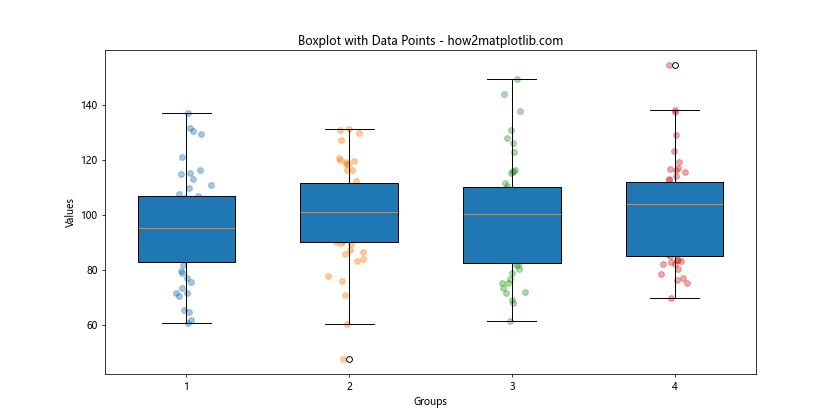
这个例子展示了如何在调整了宽度的箱线图上添加原始数据点,提供了更全面的数据分布视图。
3.4 水平箱线图
有时,水平方向的箱线图可能更适合你的数据展示需求。调整水平箱线图的宽度与垂直方向类似。
import matplotlib.pyplot as plt
import numpy as np
# 生成示例数据
np.random.seed(42)
data = [np.random.normal(100, 20, 200) for _ in range(5)]
# 创建图形和坐标轴
fig, ax = plt.subplots(figsize=(10, 8))
# 绘制水平箱线图
ax.boxplot(data, vert=False, widths=0.7)
# 设置标题和标签
ax.set_title('Horizontal Boxplot with Adjusted Width - how2matplotlib.com')
ax.set_ylabel('Groups')
ax.set_xlabel('Values')
# 显示图形
plt.show()
Output:
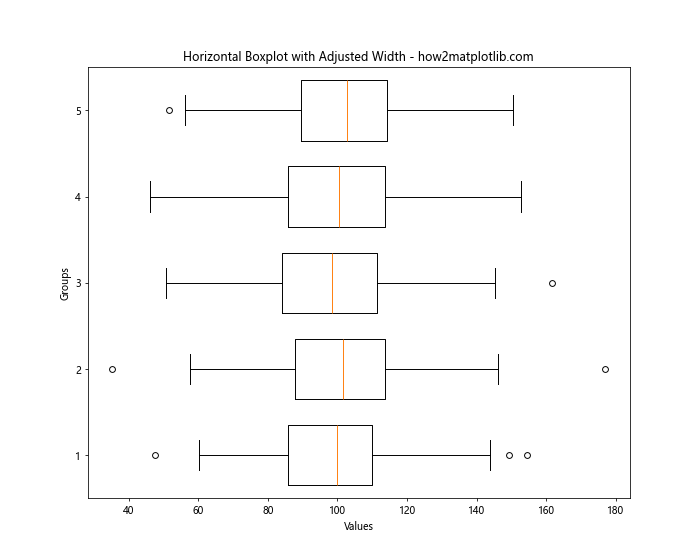
在这个例子中,我们通过设置vert=False创建了水平方向的箱线图,并调整了箱子的宽度。
3.5 多组箱线图比较
当你需要比较多个组或类别的数据分布时,调整箱子宽度可以帮助你创建更清晰的可视化效果。
import matplotlib.pyplot as plt
import numpy as np
# 生成示例数据
np.random.seed(42)
data1 = [np.random.normal(100, 10, 200) for _ in range(3)]
data2 = [np.random.normal(110, 15, 200) for _ in range(3)]
# 创建图形和坐标轴
fig, ax = plt.subplots(figsize=(12, 6))
# 绘制两组箱线图
bp1 = ax.boxplot(data1, positions=np.array(range(len(data1)))*2.0-0.4, widths=0.6)
bp2 = ax.boxplot(data2, positions=np.array(range(len(data2)))*2.0+0.4, widths=0.6)
# 设置颜色
for bp in [bp1, bp2]:
plt.setp(bp['boxes'], color=['blue', 'green'][bp == bp2])
# 设置x轴刻度和标签
ax.set_xticks(range(0, len(data1) * 2, 2))
ax.set_xticklabels(['Group {}'.format(i+1) for i in range(len(data1))])
# 设置标题和标签
ax.set_title('Comparison of Two Groups - how2matplotlib.com')
ax.set_xlabel('Groups')
ax.set_ylabel('Values')
# 添加图例
ax.legend([bp1["boxes"][0], bp2["boxes"][0]], ['Data 1', 'Data 2'], loc='upper right')
# 显示图形
plt.show()
Output:
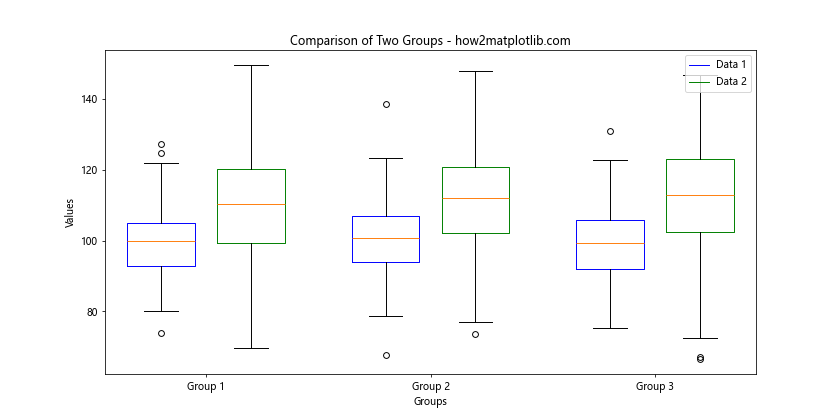
这个例子展示了如何并排放置两组箱线图,通过调整宽度和位置来实现清晰的比较。
4. 注意事项和最佳实践
在调整箱线图中箱子的宽度时,有一些注意事项和最佳实践需要考虑:
- 保持一致性:如果你在一个图表中展示多个箱线图,通常应该保持它们的宽度一致,除非你有特定的理由使用不同的宽度。
-
避免过宽或过窄:过宽的箱子可能会使图表看起来拥挤,而过窄的箱子可能难以辨识。通常,箱子的宽度应该在0.5到0.8之间。
-
考虑数据量:如果你的数据集很大,可能需要稍微增加箱子的宽度以更好地展示分布。
-
平衡美观和信息:调整宽度不仅是为了美观,更重要的是要确保图表能够清晰地传达信息。
-
结合其他参数:宽度调整通常需要与其他参数(如颜色、透明度等)结合使用,以创建最佳的可视化效果。
下面是一个综合了这些注意事项的示例:
import matplotlib.pyplot as plt
import numpy as np
# 生成示例数据
np.random.seed(42)
data_small = np.random.normal(100, 10, 50)
data_medium = np.random.normal(100, 10, 200)
data_large = np.random.normal(100, 10, 1000)
# 创建图形和坐标轴
fig, ax = plt.subplots(figsize=(12, 6))
# 绘制箱线图,根据数据量调整宽度
bp1 = ax.boxplot([data_small], positions=[1], widths=0.5, patch_artist=True)
bp2 = ax.boxplot([data_medium], positions=[2], widths=0.6, patch_artist=True)
bp3 = ax.boxplot([data_large], positions=[3], widths=0.7, patch_artist=True)
# 设置颜色和透明度
colors = ['lightblue', 'lightgreen', 'lightpink']
for bplot, color in zip([bp1, bp2, bp3], colors):
for patch in bplot['boxes']:
patch.set_facecolor(color)
patch.set_alpha(0.7)
# 设置x轴刻度和标签
ax.set_xticks([1, 2, 3])
ax.set_xticklabels(['Small\n(n=50)', 'Medium\n(n=200)', 'Large\n(n=1000)'])
# 设置标题和标签
ax.set_title('Boxplot with Adjusted Widths Based on Sample Size - how2matplotlib.com')
ax.set_xlabel('Sample Size')
ax.set_ylabel('Values')
# 显示图形
plt.show()
Output:
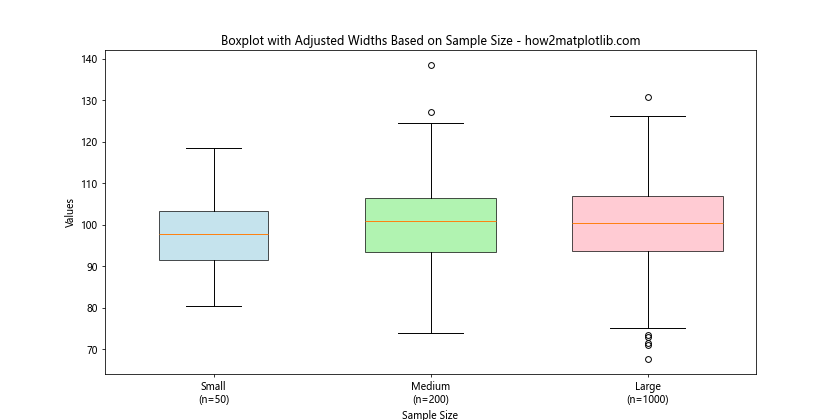
这个例子展示了如何根据数据量调整箱子的宽度,同时考虑了颜色和透明度的设置,以创建一个既美观又信息丰富的箱线图。
5. 高级定制技巧
除了基本的宽度调整,还有一些高级定制技巧可以帮助你创建更专业和独特的箱线图。
5.1 自定义须线样式
须线(whiskers)是箱线图中延伸出箱子的线条。你可以自定义这些线条的样式来增强可读性或美观性。
import matplotlib.pyplot as plt
import numpy as np
# 生成示例数据
np.random.seed(42)
data = [np.random.normal(100, 15, 200) for _ in range(3)]
# 创建图形和坐标轴
fig, ax = plt.subplots(figsize=(10, 6))
# 绘制箱线图,自定义须线样式
bp = ax.boxplot(data, widths=0.6, whiskerprops=dict(linestyle='--', linewidth=2, color='red'))
# 设置标题和标签
ax.set_title('Boxplot with Custom Whisker Style - how2matplotlib.com')
ax.set_xlabel('Groups')
ax.set_ylabel('Values')
# 显示图形
plt.show()
Output:
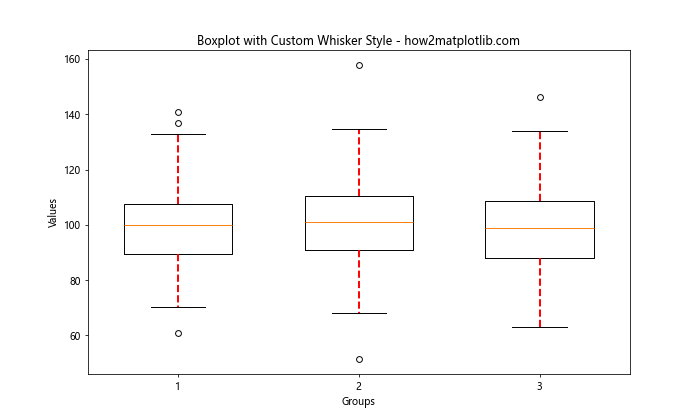
在这个例子中,我们使用了虚线样式的红色须线,使其在视觉上更加突出。
5.2 添加均值点
在箱线图中添加均值点可以提供额外的统计信息。
import matplotlib.pyplot as plt
import numpy as np
# 生成示例数据
np.random.seed(42)
data = [np.random.normal(100, 20, 200) for _ in range(4)]
# 创建图形和坐标轴
fig, ax = plt.subplots(figsize=(12, 6))
# 绘制箱线图
bp = ax.boxplot(data, widths=0.6, patch_artist=True)
# 添加均值点
means = [np.mean(d) for d in data]
ax.scatter(range(1, len(data)+1), means, color='red', marker='D', s=50, zorder=3)
# 设置颜色
for patch in bp['boxes']:
patch.set_facecolor('lightblue')
# 设置标题和标签
ax.set_title('Boxplot with Mean Points - how2matplotlib.com')
ax.set_xlabel('Groups')
ax.set_ylabel('Values')
# 显示图形
plt.show()
Output:

这个例子在每个箱子上添加了一个红色的菱形标记,表示该组数据的均值。
5.3 使用虚线表示中位数
有时,使用虚线表示中位数可以使其在视觉上更加突出。
import matplotlib.pyplot as plt
import numpy as np
# 生成示例数据
np.random.seed(42)
data = [np.random.normal(100, 20, 200) for _ in range(3)]
# 创建图形和坐标轴
fig, ax = plt.subplots(figsize=(10, 6))
# 绘制箱线图,自定义中位数线样式
bp = ax.boxplot(data, widths=0.7, medianprops=dict(linestyle='--', linewidth=2, color='red'))
# 设置标题和标签
ax.set_title('Boxplot with Dashed Median Line - how2matplotlib.com')
ax.set_xlabel('Groups')
ax.set_ylabel('Values')
# 显示图形
plt.show()
Output:
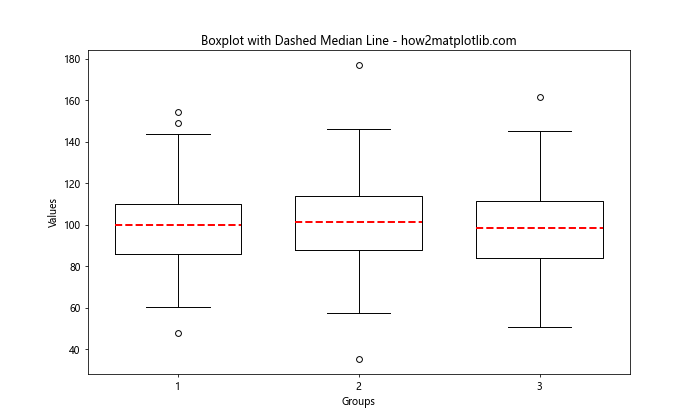
这个例子使用了红色虚线来表示中位数,使其更容易被识别。
5.4 添加文本注释
在箱线图上添加文本注释可以直接显示一些关键统计信息。
import matplotlib.pyplot as plt
import numpy as np
# 生成示例数据
np.random.seed(42)
data = [np.random.normal(100, 20, 200) for _ in range(3)]
# 创建图形和坐标轴
fig, ax = plt.subplots(figsize=(12, 6))
# 绘制箱线图
bp = ax.boxplot(data, widths=0.6)
# 添加文本注释
for i, d in enumerate(data):
median = np.median(d)
ax.text(i+1, median, f'Median: {median:.2f}',
horizontalalignment='center', verticalalignment='bottom')
# 设置标题和标签
ax.set_title('Boxplot with Text Annotations - how2matplotlib.com')
ax.set_xlabel('Groups')
ax.set_ylabel('Values')
# 显示图形
plt.show()
Output:
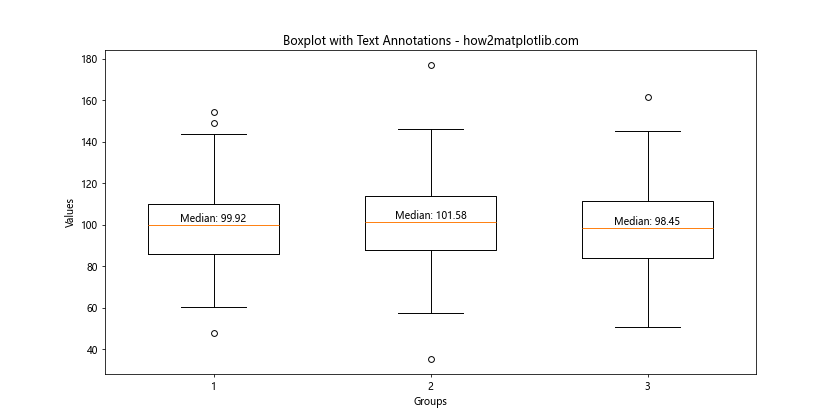
这个例子在每个箱子上方添加了中位数的文本注释,提供了直观的数值信息。
5.5 结合小提琴图
小提琴图可以与箱线图结合,提供更详细的数据分布信息。
import matplotlib.pyplot as plt
import numpy as np
# 生成示例数据
np.random.seed(42)
data = [np.random.normal(100, 20, 200) for _ in range(4)]
# 创建图形和坐标轴
fig, ax = plt.subplots(figsize=(12, 6))
# 绘制小提琴图
parts = ax.violinplot(data, showmeans=False, showmedians=False, showextrema=False)
# 设置小提琴图颜色
for pc in parts['bodies']:
pc.set_facecolor('lightblue')
pc.set_edgecolor('black')
pc.set_alpha(0.7)
# 绘制箱线图
bp = ax.boxplot(data, widths=0.1, patch_artist=True)
# 设置箱线图颜色
for patch in bp['boxes']:
patch.set_facecolor('white')
# 设置标题和标签
ax.set_title('Combined Violin and Box Plot - how2matplotlib.com')
ax.set_xlabel('Groups')
ax.set_ylabel('Values')
# 显示图形
plt.show()
Output:
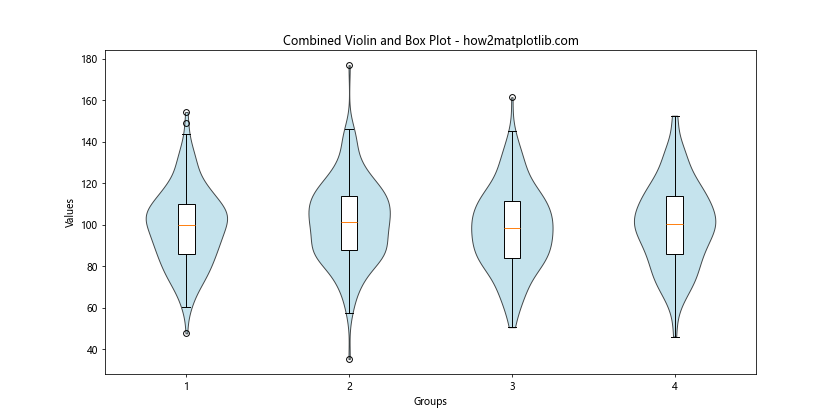
这个例子展示了如何将箱线图和小提琴图结合,既保留了箱线图的统计信息,又通过小提琴图展示了更详细的数据分布。
6. 总结
调整Matplotlib中箱线图的箱子宽度是一个简单但强大的技巧,可以显著提升数据可视化的效果。通过本文介绍的各种方法和技巧,你可以创建出既美观又信息丰富的箱线图。
关键点总结:
1. 使用widths参数是最直接的调整方法。
2. patch_artist和boxprops参数提供了更细致的控制。
3. 结合颜色、透明度等其他视觉元素可以增强图表的表现力。
4. 考虑数据量和图表目的来决定合适的箱子宽度。
5. 高级技巧如自定义须线样式、添加均值点等可以进一步优化图表。
记住,好的数据可视化不仅要美观,更要能有效地传达信息。在调整箱线图时,始终要考虑你的目标受众和你想要传达的核心信息。通过实践和实验,你将能够创建出既专业又富有洞察力的箱线图。
 极客笔记
极客笔记